- Kennisbank
- Commerce
- Facturen
- Creditmemo's aanmaken en beheren
BètaCreditmemo's aanmaken en beheren
Laatst bijgewerkt: 10 december 2025
Beschikbaar met elk van de volgende abonnementen, behalve waar vermeld:
Met creditnota's kun je het door een klant verschuldigde bedrag voor een bestaande factuur aanpassen of verlagen. In HubSpot kun je direct vanuit je facturen creditnota's maken, beheren en toepassen, zodat je je administratie accuraat en je facturering overzichtelijk kunt houden.
Als je een Superbeheerder bent, lees dan hoe je je account kunt aanmelden voor de bèta.
Machtigingen vereist Superadmins moeten gebruikers creditmemo's rechten geven zodat ze creditmemo's kunnen gebruiken. Door gebruikers bewerkingsrechten te geven, kunnen gebruikers creditnota's maken en bewerken.
Creditnota's aanmaken
- Ga in je HubSpot-account naar Commerce > Creditnota's.
- Klik rechtsboven op Creditnota maken.
Uw creditnota configureren
Sla de creditnota op elk gewenst moment op als concept door linksboven op Opslaan te klikken. Conceptcreditmemo's kunnen worden beheerd vanaf de creditmemo-indexpagina.
Creditmemo facturering instellen
De creditnota aan een contactpersoon koppelen:- Klik op add Contact toevoegen.
- Zoek en selecteer een contactpersoon in het rechterpaneel om deze toe te voegen aan de creditnota. Of klik op de tab Nieuw maken om een nieuwe contactpersoon voor de creditnota te maken. Voer de contactgegevens in en klik op Maken.
- Als u de contactgegevens wilt bewerken, gaat u met de muis over het contact en klikt u op het pictogram edit bewerken. Werk de contactgegevens bij in het rechterpaneel en klik op Opslaan. Door de contactgegevens te bewerken, wordt de contactrecord in CRM bijgewerkt.
- Om de contactpersoon te vervangen, beweeg je met de muis over de contactpersoon en klik je op het replace vervang pictogram. Selecteer een nieuw contact in het rechterpaneel.
- Tijdens het aanmaken kan elke creditnota aan één contactpersoon worden gekoppeld. Eenmaal gemaakt, kun je extra contacten toevoegen met behulp van de koppelingen in de rechter zijbalk.
- Klik op add Bedrijf toevoegen.
- Zoek en klik in het rechterpaneel op een bedrijf om het toe te voegen aan de creditnota. Of klik op het tabblad Nieuw maken om een nieuw bedrijfsrecord aan te maken voor gebruik op de creditnota. Voer de bedrijfsgegevens in en klik op Maken.
- Om de bedrijfsgegevens te bewerken, beweeg je met de muis over het bedrijf en klik je op het edit bewerken. Werk de bedrijfsinformatie bij in het rechterpaneel en klik op Opslaan. Als u het bedrijf bewerkt, wordt het bedrijfsrecord in CRM bijgewerkt.
- Om het bedrijf te vervangen, beweeg je met de muis over het bedrijf en klik je op het replace vervang pictogram. Selecteer het bedrijf in het rechterpaneel.
- Om het bedrijf uit de creditnota te verwijderen, beweeg je met de muis over het bedrijf en klik je op het pictogram delete verwijderpictogram.
- Tijdens het aanmaken kan elke creditnota aan één bedrijf worden gekoppeld. Eenmaal aangemaakt, kun je extra bedrijven toevoegen met behulp van de associaties in de rechter zijbalk.
- Een factuuradres toevoegen aan de creditnota:
- Als je een bedrijf hebt geselecteerd, schakel je onder Factuuradres het selectievakje Zelfde als bedrijfsadres in om hetzelfde adres als het bedrijfsrecord te gebruiken.
- Als u een ander adres wilt toevoegen, schakelt u onder Factuuradres het selectievakje Zelfde als bedrijfsadres uit en klikt u op Adres bewerken.
- Voer in het rechterpaneel de adresgegevens in.
- Klik op Opslaan.
- Klik op Bewerken om het verzendadres te bewerken.
- Klik op Verwijderen om het verzendadres te verwijderen.
- Een verzendadres toevoegen aan de creditnota:
- Als je een bedrijf hebt geselecteerd, schakel je onder Verzendadres het selectievakje Zelfde als bedrijfsadres in om hetzelfde adres als het bedrijfsrecord te gebruiken.
- Als je een ander adres wilt toevoegen, schakel je het selectievakje Hetzelfde als bedrijfsadres uit en klik je op Adres bewerken.
- Voer in het rechterpaneel de adresgegevens in.
- Klik op Opslaan.
- Klik op Bewerken om het verzendadres te bewerken.
- Klik op Verwijderen om het verzendadres te verwijderen.
- Rechtsboven:
- Klik onder Datum creditnota op de datumkiezer en selecteer een datum.
- Voer in het veld Creditmemo-nummer een creditmemo-nummer in.
- Voer in het veld PO-nummer een PO-nummer in. Dit is een optioneel veld.
Rubrieken toevoegen
In het gedeelte Regelitems van de editor voor creditnota's kun je regelitems toevoegen en kortingen, belastingen en kosten opnemen. Meer informatie over regelitems en hoe ze worden gebruikt in HubSpot.
Regelitems toevoegen:
- Klik op het vervolgkeuzemenu Valuta en selecteer een valuta. Meer informatie over ondersteunde valuta.

- Klik op Lijnitem toevoegen boven de tabel met lijnitems rechtsboven en selecteer een van de volgende opties:
- Selecteer uit productbibliotheek: voeg een regel toe op basis van een product in je productbibliotheek, inclusief regelitems die zijn gemaakt met de Shopify integratie.
- Zoek in het rechterpaneel op productnaam, productbeschrijving of SKU. Klik op advancedFilters Geavanceerde filters om je zoekopdracht te verfijnen.
- Schakel de selectievakjes in naast de producten die je wilt toevoegen en klik vervolgens op Toevoegen. De producten in je productbibliotheek worden niet beïnvloed.
- Maak aangepaste regelitem: als je de machtigingMaak aangepaste regelitems hebt, maakt deze optie een nieuwe aangepaste regelitem aan die uniek is voor deze creditnota.
- Voer in het rechterpaneel onder Lijniteminformatie de details van het lijnitem in.
- Om de factureringsfrequentie te wijzigen, klikt u onder Facturering op het vervolgkeuzemenu Factureringsfrequentie en selecteert u een waarde.
- Als je belastingtarieven hebt ingesteld in je belastingbibliotheek, klik je onder Aanpassingen en belastingen op het vervolgkeuzemenu Belastingtarief en selecteer je een tarief.
- Selecteer onder Prijs het prijsmodel en voer de eenheidsprijs, hoeveelheid en eenheidskosten in.
- Klik op het selectievakje Regelitem opslaan in de productbibliotheek om het aangepaste regelitem toe te voegen aan je productbibliotheek. Meer informatie over het toevoegen van producten aan uw productbibliotheek.
- Klik op Opslaan, of Opslaan en nog een toevoegen.

- Selecteer uit productbibliotheek: voeg een regel toe op basis van een product in je productbibliotheek, inclusief regelitems die zijn gemaakt met de Shopify integratie.
- Om een regelitem te bewerken, te klonen of te verwijderen, beweeg je met de muis over het product, klik je op Acties en selecteer je een optie:
- Bewerken: bewerk de regel alleen voor deze creditnota. De productbibliotheek wordt niet beïnvloed. Je kunt ook individuele regelitems in elke kolom bewerken, zoals eenheidsprijs, hoeveelheid of eenheidskorting. Voer de bijgewerkte waarde in de overeenkomstige kolom in. Meer informatie over eenheidskortingen.

- Wissen: de regel verwijderen uit de creditnota.
- Klonen: maak een nieuw regelitem met dezelfde details.
- Bewerken: bewerk de regel alleen voor deze creditnota. De productbibliotheek wordt niet beïnvloed. Je kunt ook individuele regelitems in elke kolom bewerken, zoals eenheidsprijs, hoeveelheid of eenheidskorting. Voer de bijgewerkte waarde in de overeenkomstige kolom in. Meer informatie over eenheidskortingen.
- Om de volgorde van de regelitems te wijzigen, klik en versleep je een regelitem met de dragHandle sleephendel.
Belastingen, kortingen en toeslagen toevoegen
In het gedeelte Samenvatting kun je eenmalige kortingen, kosten en belastingen toevoegen aan het subtotaal van de creditnota. Meer informatie over kortingen. Je kunt ook belastingtarieven toevoegen voor al je producten en diensten, in plaats van eenmalige belastingen toe te voegen aan je subtotaal.
- Om een eenmalige belasting, vergoeding of korting toe te voegen, klik je op + Korting, vergoeding of belasting toevoegen en selecteer je een optie.
- Voer een naam in voor de korting, vergoeding of belasting en een waarde in het tekstveld. De belasting, vergoeding of kortingswaarde kan gebaseerd zijn op een specifiek valutabedrag of een percentage (%) van het totaal.
- Om een korting, vergoeding of belasting te verwijderen, ga je met de muis over het delete verwijderpictogram rechts ervan.
Let op:
- Hoewel de mogelijkheid om een belasting, vergoeding of korting toe te voegen aanwezig is in HubSpot, zijn je juridische en boekhoudkundige teams de beste bron om je advies te geven over de naleving van jouw specifieke situatie.
- Tot zes decimalen worden ondersteund bij het instellen van de eenheidsprijs van een artikel in elke valuta en kortingen worden afgerond op basis van de precisie van de valuta bij het afrekenen. Als een regelitem bijvoorbeeld $11,90 USD is en er wordt een korting van 15% toegepast, dan wordt de korting van $1,785 afgerond naar $1,79. De koper betaalt in totaal $10,11.
Bekijk de samenvatting
Nadat je de posten hebt toegevoegd, kun je het subtotaal bekijken, inclusief eventuele belastingen, kortingen of toeslagen die zijn toegepast, in het venster Samenvatting .
Opmerkingen toevoegen
Als je notities wilt toevoegen voor je koper op de creditnota, kun je deze toevoegen in het veld Opmerkingen. Je kunt bijvoorbeeld betalingsvoorwaarden, juridische informatie of andere belangrijke informatie toevoegen.
Gebruik de tekstopties onder aan het tekstveld om je tekst op te maken, een hyperlink toe te voegen of een knipsel in te voegen (je kunt knipsels gebruiken om stukken tekst te maken. Als u bijvoorbeeld regelmatig dezelfde termen gebruikt op een creditnota, kunt u deze maken als een knipsel dat u gebruikt telkens wanneer u opmerkingen toevoegt aan een creditnota).
Geavanceerde instellingen
- Klik om Geavanceerde instellingen uit te vouwen en stel de taal, locale, domein en content slug van de creditnota in:
- Standaard is de taal die gebruikt wordt voor titels en labels op de pagina ingesteld op Engels. Om dit bij te werken naar een andere taal, klik je op het vervolgkeuzemenu Taal en selecteer je een taal. Titels, labels en de valuta van de creditnota worden weergegeven in de geselecteerde taal.
- Standaard wordt voor de datum- en adresnotatie de Amerikaanse notatie gebruikt. Om dit bij te werken naar een andere indeling, klik je op het vervolgkeuzemenu Locale en selecteer je een locale.
- Om een aangepaste credit memo URL in te stellen met behulp van een van je verbonden domeinen, klik je op het vervolgkeuzemenu Domein en selecteer je een domein. Je kunt ook een aangepaste slug invoeren in het veld Content slug . Een voorbeeld van de URL van de creditnota wordt weergegeven onder de URL-velden.
Voorbeeld bekijken en maken
- Klik op Voorbeeld rechtsboven om te zien hoe de creditnota eruitziet voor de koper. De creditnota gebruikt automatisch het logo en de kleuren die je hebt ingesteld in je huisstijlinstellingen.
- Als je klaar bent om de creditnota af te ronden, klik je rechtsboven op Maken.
Een creditnota op een factuur toepassen
Houd rekening met het volgende voordat je een krediet op een factuur toepast:
- Creditmemo's kunnen niet worden toegepast op betaalde of vernietigde facturen.
- De creditnota en de factuur moeten hetzelfde factureringscontact hebben.
- Credits kunnen een deel van het bedrag betreffen of het volledige factuurbedrag.
Een creditnota toepassen op een factuur:
- Ga in je HubSpot-account naar Commerce > Facturen.
- Klik op het factuurnummer van de factuur waaraan je de creditnota wilt toevoegen. Klik in het rechterpaneel rechtsboven op Acties en selecteer vervolgens Beschikbaar krediet toepassen.
- In het dialoogvenster:
- Als de factureringscontactpersoon meer dan één creditnota beschikbaar heeft, klik je op het keuzemenu Creditnota en selecteer je een creditnota.
- Voer in het veld Bedrag toegepast het bedrag van het krediet in.
- Om nog een beschikbaar krediet toe te voegen, klik je op + Beschikbaar krediet toevoegen. Om een krediet te verwijderen, klik je op het delete verwijderpictogram ernaast.
- Klik op Toepassen.
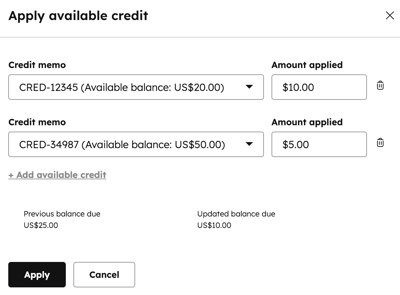
- Gebruik het dialoogvenster Factuur verzenden om de link voor de bijgewerkte factuur te verzenden, te downloaden of te kopiëren.
- Ga in je HubSpot-account naar Commerce > Facturen.
- Klik op het factuurnummer van de factuur waarop je het tegoed hebt toegepast.
- Het aangepaste verschuldigde saldo wordt weergegeven op de kaart Over deze factuur . De toegepaste creditnota wordt weergegeven op de Creditmemo's-kaart .

- Klik op Bekijk gekoppelde creditnota's externalLink.

Een toegepaste creditnota bewerken
Het toegepaste creditbedrag op een factuur bewerken:
- Ga in je HubSpot-account naar Commerce > Facturen.
- Klik op het factuurnummer van de factuur waaraan je de creditnota wilt toevoegen. Klik in het rechterpaneel rechtsboven op Acties en selecteer vervolgens Toegepast krediet bewerken.
- In het dialoogvenster:
- Als de factureringscontactpersoon meer dan één creditnota beschikbaar heeft, klikt u op het vervolgkeuzemenu Creditnota en selecteert u een creditnota om de toegepaste creditnota te wijzigen.
- Om het bedrag aan te passen, voert u in het veld Bedrag toegepast het bedrag van het krediet in.
- Om nog een beschikbaar krediet toe te voegen, klik je op + Beschikbaar krediet toevoegen. Om een krediet te verwijderen, klik je op het delete verwijderpictogram ernaast.
- Klik op Toepassen.
- Gebruik het dialoogvenster Factuur verzenden om de link voor de bijgewerkte factuur te verzenden, te downloaden of te kopiëren.
Een creditnota van een factuur verwijderen
- Ga in je HubSpot-account naar Commerce > Facturen.
- Klik op het factuurnummer van de factuur waaraan je de creditnota wilt toevoegen. Klik in het rechterpaneel rechtsboven op Acties en selecteer vervolgens Toegepast krediet verwijderen.
- Klik in het dialoogvenster op Verwijderen om te bevestigen.
- Gebruik het dialoogvenster Factuur verzenden om de link voor de bijgewerkte factuur te verzenden, te downloaden of te kopiëren.
Credit memo statussen
Creditnota's kunnen verschillende statussen hebben, gebaseerd op hoe ze zijn toegepast.
- Concept: de creditnota wordt opgesteld, maar is nog niet definitief. Conceptcreditmemo's kunnen niet worden toegepast op facturen.
- Niet toegepast: de creditnota is aangemaakt, maar nog niet toegepast op een factuur.
- Gedeeltelijk toegepast: het creditmemobedrag is gedeeltelijk toegepast op een factuur (bijv. $50 van een creditmemo van $100 is toegepast op de factuur).
- Toegepast: het volledige bedrag van de creditnota is toegepast op een factuur.
- Geannuleerd: de creditnota is geannuleerd.
Creditnota's beheren
Bekijk en beheer creditnota's vanaf de creditnota-indexpagina. Hieronder lees je hoe je creditnota's filtert, bekijkt, bewerkt en exporteert.
Creditmemo's bekijken en filteren
Creditmemo's bekijken:
- Ga in je HubSpot-account naar Commerce > Creditnota's.
- Je kunt alle creditnota's in de tabel bekijken. Om de kolommen in de tabel te bewerken, klik je op Kolommen bewerken rechtsboven in de tabel.
- Om een individuele creditnota te bekijken:
- Beweeg de muis over een creditnota en klik op Voorbeeld. In de rechterzijbalk kun je de details van de creditnota en andere records die aan de creditnota zijn gekoppeld bekijken.
- Klik in het rechterpaneel rechtsboven op Acties.
-
- Klik op Creditnota weergeven externalLink.
- De creditnota wordt geopend in een nieuw browsertabblad of -venster.
- Om de indexpagina te filteren op specifieke credit memo eigenschappen:
- Klik op advancedFilters Geavanceerde filters boven de tabel.
- Zoek en selecteer in het rechterpaneel de woning waarop je wilt filteren en stel vervolgens de filtercriteria in.
- Om een andere eigenschap te selecteren om toe te voegen aan het filter, klik je op + Filter toevoegen.
- Om te filteren op de eigenschap die je hebt geselecteerd of op een ander filter, klik je onder OF op + Filtergroep toevoegen.
- Klik op de X rechtsboven in het paneel wanneer je je filter hebt ingesteld. Meer informatie over het instellen van filters en het opslaan van weergaven.
Conceptcreditnota's bewerken
Creditnota's met de status Concept kunnen bewerkt worden, maar creditnota's met een andere status niet.
- Ga in je HubSpot-account naar Commerce > Creditnota's.
- Beweeg de muis over een creditnota en klik op Voorbeeld.
- Klik in het rechterpaneel rechtsboven op Acties.
- Klik op Bewerken.
- Ga verder met het configureren van je creditnota.
Kopieer de link of download een creditnota
Een link voor een creditnota kan worden gekopieerd of een creditnota kan worden gedownload als deze de status Niet toegepast, Gedeeltelijk toegepast, Toegepast of Geannuleerd heeft. Koppelingen kunnen niet worden gekopieerd en creditnota's kunnen niet worden gedownload als ze een andere status hebben.
- Ga in je HubSpot-account naar Commerce > Creditnota's.
- Beweeg de muis over een creditnota en klik op Voorbeeld.
- Klik in het rechterpaneel rechtsboven op Acties.
- Klik op Link kopiëren om een link naar de creditnota te kopiëren. Je kunt de link dan bijvoorbeeld in een e-mail plakken en naar de koper sturen.
- Klik op Downloaden om een PDF-versie van de creditnota te downloaden.
Creditmemo's ongeldig maken of verwijderen
- Creditnota's met de status Niet toegepast kunnen worden geannuleerd, maar creditnota's met andere statussen niet.
- Creditnota's met de status Concept, Niet toegepast of Geannuleerd kunnen worden verwijderd, maar creditnota's met een andere status niet.
- Ga in je HubSpot-account naar Commerce > Creditnota's.
- Beweeg de muis over een creditnota en klik op Voorbeeld.
- Klik in het rechterpaneel rechtsboven op Acties.
- Klik op Ongedaan maken om de creditnota ongeldig te maken. Klik in het dialoogvenster op Void om te bevestigen.
- Klik op Verwijderen om de creditnota te verwijderen. Typ in het dialoogvenster het aantal creditnota's dat u wilt verwijderen en klik op Verwijderen om te bevestigen.
- Je kunt creditnota's ook in bulk verwijderen:
- Ga in je HubSpot-account naar Commerce > Creditnota's.
- Schakel de selectievakjes in naast de creditnota's die je wilt verwijderen.
- Klik boven de tabel op delete Verwijderen.

- Typ in het dialoogvenster het aantal creditnota's dat u wilt verwijderen en klik op Verwijderen om te bevestigen.
Andere records koppelen aan creditnota's
Koppelingen toevoegen aan creditnota's vanaf de creditnota-indexpagina. Je kunt creditnota's koppelen aan contactpersonen, bedrijven en deals. Creditnota's kunnen alleen aan facturen worden gekoppeld door een creditnota toe te passen op een factuur.
- Ga in je HubSpot-account naar Commerce > Creditnota's.
- Beweeg de muis over een creditnota en klik op Voorbeeld.
- Klik in de rechterzijbalk op + Toevoegen op een associatiekaart (bijvoorbeeld Contactpersonen).
- Zoek in het rechterpaneel naar de records die je wilt koppelen en schakel de selectievakjes in. Klik op Opslaan om ze te koppelen aan de creditnota. Of klik op de tab Nieuw maken om een nieuwe record te maken die aan de creditnota wordt gekoppeld. Voer de gegevens van het nieuwe record in en klik op Aanmaken om het aan de creditnota te koppelen, of op Aanmaken en nog een toevoegen om nog een record aan te maken.
Exportkredietnota's
Machtigingen vereist Voor het exporteren van abonnementen zijn exportrechten nodig.
- Ga in je HubSpot-account naar Commerce > Creditnota's.
- Klik op Exporteren rechtsboven in de tabel.
- In het dialoogvenster:
- Voer een exportnaam in het tekstvak Exportnaam in.
- Klik op het vervolgkeuzemenu Bestandsindeling en selecteer een indeling.
- Klik op het vervolgkeuzemenu Taal van kolomkoppen en selecteer een taal.
- Klik op Aanpassen om de export verder aan te passen:
- Selecteer onder Eigenschappen opgenomen in export een optie voor welke eigenschappen moeten worden opgenomen in de export.
- Schakel onder Associaties meegenomen in export het selectievakje Inclusief gekoppelde recordnaam in om gekoppelde recordnamen mee te nemen (bijvoorbeeld de factuurnaam).
- Selecteer onder Associaties opgenomen in export of u tot 1000 geassocieerde records of alle geassocieerde records wilt opnemen.
- Klik op Exporteren. Meer informatie over het exporteren van records.